笔记本电脑怎么分盘
笔记本电脑分盘全攻略 在笔记本电脑的使用过程中,合理分盘能够更好地管理数据、提高系统运行效率以及方便文件分类存储,以下是关于笔记本电脑分盘的详细方法与步骤。
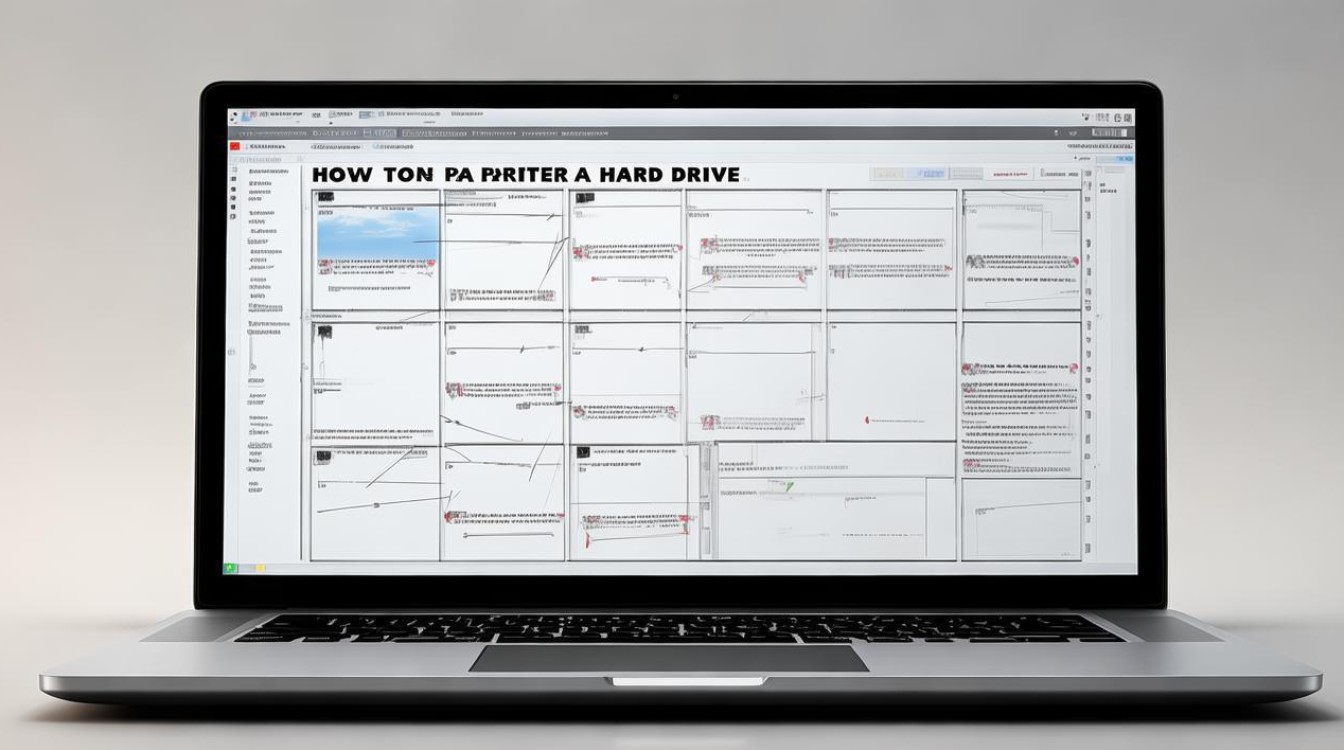
分盘前的准备工作
在进行分盘操作之前,需要做好以下准备:
- 备份重要数据:虽然分盘过程通常不会导致数据丢失,但为防止意外情况发生,建议将电脑中的重要文件、照片、文档等备份到移动硬盘、U盘或云存储服务中,因为分盘涉及到对硬盘的重新分区和格式化操作,可能会清除原有数据。
- 了解硬盘信息:通过“此电脑”右键点击“管理”,在弹出的计算机管理窗口中选择“磁盘管理”,可以查看硬盘的总容量、已使用空间和可用空间等信息,以便合理规划分盘方案。
Windows系统下笔记本电脑分盘方法
(一)使用磁盘管理工具分盘
- 压缩卷
- 打开“磁盘管理”窗口后,找到想要分盘的硬盘分区(通常是C盘,即系统盘),右键点击该分区并选择“压缩卷”。
- 在弹出的对话框中,输入想要压缩的空间大小(单位为MB),这个空间将用于创建新的分区,如果C盘有500GB空间,已使用200GB,你想要分出一个100GB的分区,那么可以输入100000(100GB = 100000MB),点击“压缩”按钮后,系统会创建一个未分配的磁盘空间。
- 新建简单卷
- 在磁盘管理窗口中,右键点击刚刚创建的未分配空间,选择“新建简单卷”。
- 在新建简单卷向导中,按照提示操作,首先设置卷的大小(可以根据需求填写,如果全部使用未分配空间,可直接点击“下一步”),然后选择驱动器号(如D、E、F等),接着选择文件系统格式(一般选择NTFS),最后设置卷标(可自定义名称,也可不填),点击“完成”即可完成新分区的创建。
(二)使用第三方分区软件分盘
除了Windows自带的磁盘管理工具外,还可以使用一些第三方分区软件,如DiskGenius、易我分区大师等,这些软件通常具有更丰富的功能和更灵活的操作方式。 以DiskGenius为例:
- 下载与安装:从官方网站下载DiskGenius软件,并按照提示进行安装,安装完成后,打开软件。
- 调整分区:在DiskGenius软件界面中,可以看到硬盘的各个分区信息,选择想要调整的分区(如C盘),然后点击“调整分区大小”按钮,在弹出的对话框中,通过拖动滑块或者手动输入数值来设置要划分出的空间大小,然后点击“开始调整”按钮,软件会自动完成分区调整操作,并将划分出的空间显示为未分配状态。
- 创建分区:对于未分配的空间,右键点击并选择“建立新分区”,在建立新分区的对话框中,设置分区类型(如主分区、扩展分区等)、文件系统格式、分区大小、驱动器号等参数,然后点击“确定”按钮即可完成新分区的创建。
Mac系统下笔记本电脑分盘方法
在Mac系统中,可以通过“磁盘工具”来进行分盘操作。
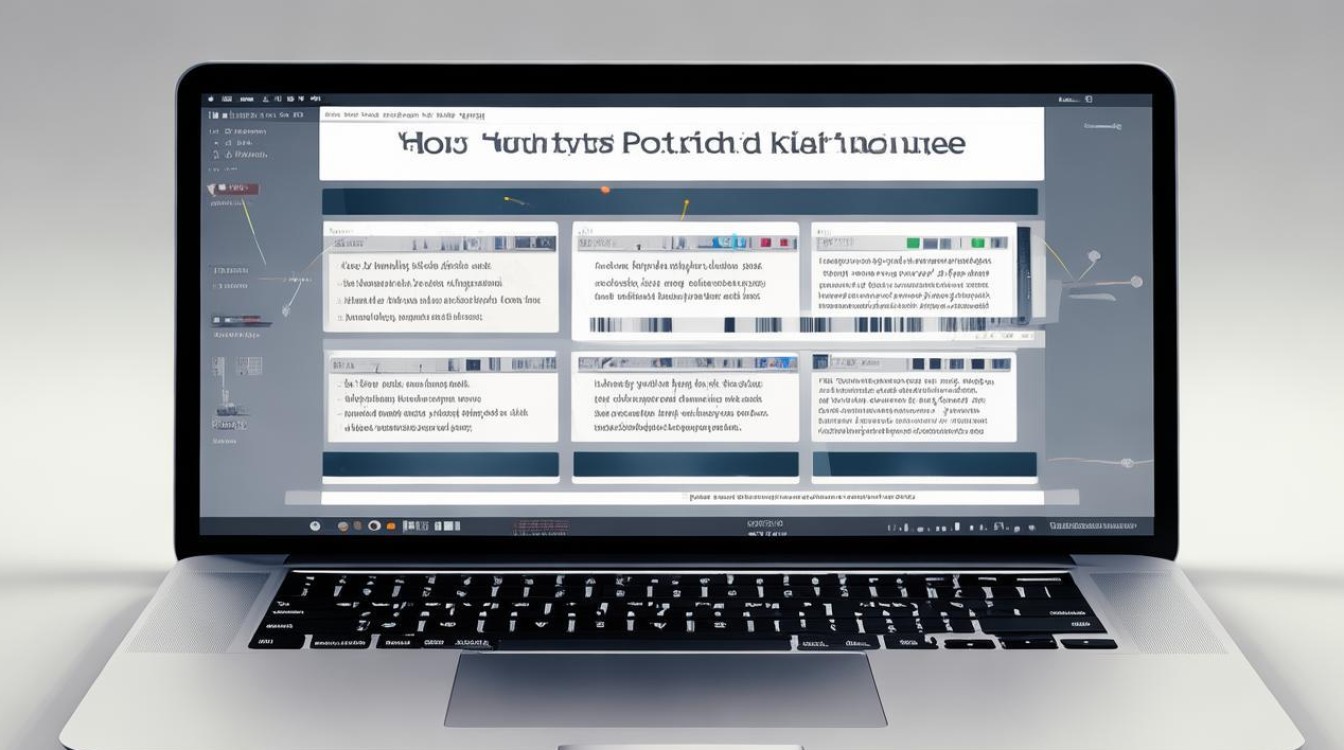
- 打开磁盘工具:点击“启动台”,找到“磁盘工具”并打开。
- 分区操作:在磁盘工具窗口中,选择要分盘的硬盘(通常是“Macintosh HD”),然后点击“分区”按钮,在分区布局中,可以通过拖动分区间隔条来调整各个分区的大小,也可以点击“+”按钮添加新的分区,对于每个分区,可以设置分区名称、文件系统格式(一般选择APFS)等参数,设置完成后,点击“应用”按钮,系统会开始进行分盘操作。
以下是一个简单的对比表格,展示Windows和Mac系统分盘的一些特点:
| 项目 | Windows系统分盘 | Mac系统分盘 |
|---|---|---|
| 分区工具 | 磁盘管理、第三方软件 | 磁盘工具 |
| 操作难度 | 相对简单,但需要一定电脑基础 | 较为直观,容易上手 |
| 文件系统格式 | 常用NTFS等 | 常用APFS等 |
| 分区灵活性 | 第三方软件提供更多灵活选项 | 分区布局调整较方便 |
分盘后的注意事项
- 格式化新分区:新创建的分区需要格式化后才能正常使用,在Windows系统中,可以在“磁盘管理”中右键点击新分区,选择“格式化”,然后选择文件系统格式(如NTFS)进行格式化,在Mac系统中,分区时一般会同时进行格式化操作,文件系统格式通常为APFS。
- 分配合理的数据存储:根据不同分区的目的,合理分配数据存储,可以将系统文件和应用程序安装在C盘(Windows系统)或“Macintosh HD”(Mac系统),将个人文档、照片等存储在其他分区,这样可以避免系统盘过于臃肿,影响系统运行速度。
相关问题与解答
问题1:分盘后数据丢失了怎么办? 解答:如果在分盘过程中没有提前备份数据,且数据已经丢失,可以尝试使用数据恢复软件来找回数据,但需要注意的是,数据恢复的成功率并不能保证,而且在使用数据恢复软件之前,最好不要再对硬盘进行写入操作,以免覆盖原有数据,降低恢复的可能性,常见的数据恢复软件有EaseUS Data Recovery Wizard、Recuva等,如果数据非常重要,建议寻求专业的数据恢复服务。
问题2:分盘时出现错误怎么办? 解答:如果在分盘过程中出现错误,首先不要慌张,可以尝试以下步骤:一是检查分盘操作是否正确,比如输入的参数是否准确等;二是查看系统日志,在Windows系统中可以通过“事件查看器”查看相关错误信息,在Mac系统中可以在“系统日志”中查找错误提示,以便找出错误原因;三是如果是因为软件问题导致的错误,可以尝试重新启动电脑后再进行分盘操作,或者更换其他分区软件(如果是使用第三方软件分盘的话),如果问题仍然无法解决,建议咨询专业的电脑技术人员或者联系
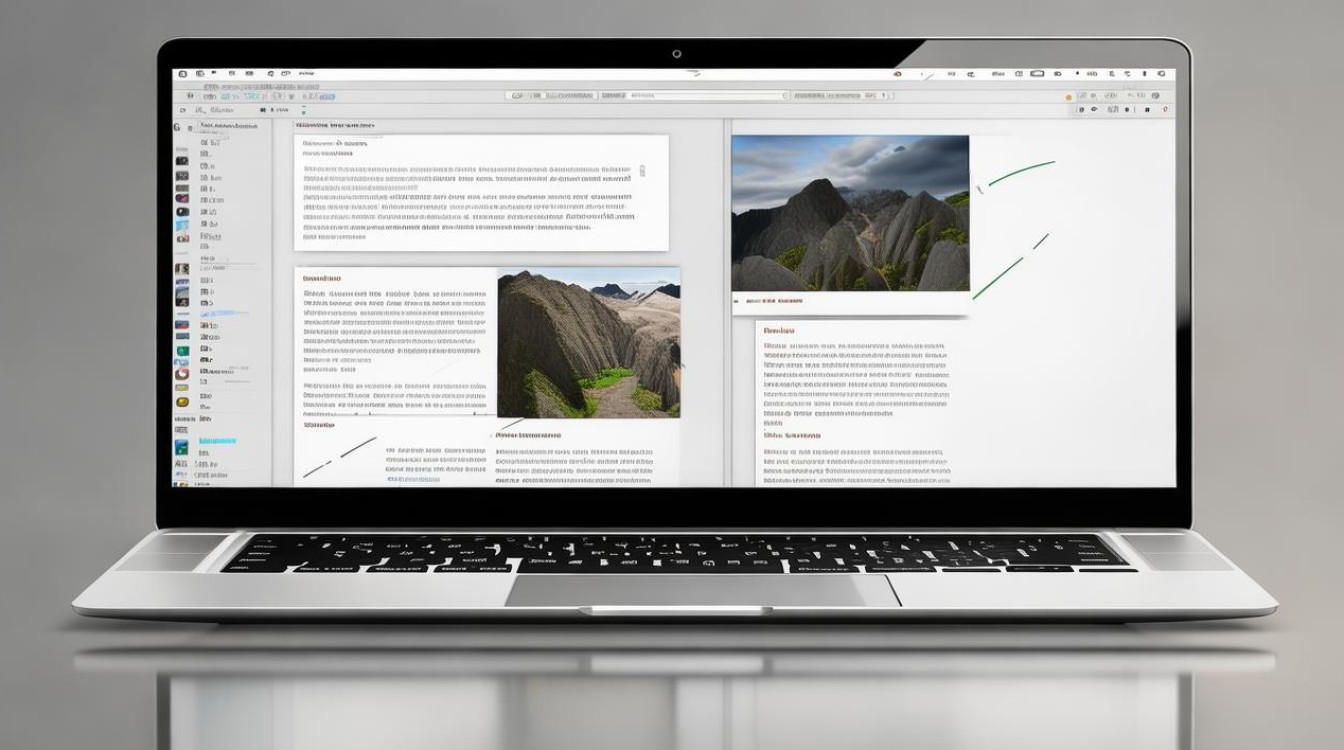
版权声明:本文由环云手机汇 - 聚焦全球新机与行业动态!发布,如需转载请注明出处。





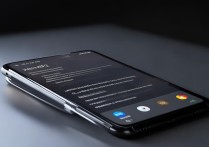
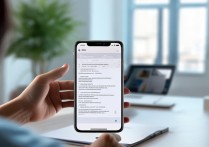





 冀ICP备2021017634号-5
冀ICP备2021017634号-5
 冀公网安备13062802000102号
冀公网安备13062802000102号